剪映是一款非常便捷的剪辑软件,它的界面简洁明了,操作也非常简单,适合各种水平的用户使用。同时,剪映还支持多种格式的视频和音频导入,并且具有丰富的剪辑和特效功能,可以让用户轻松地制作出高质量的短视频。
除了基本的剪辑功能外,剪映还提供了许多高级功能,如智能识别字幕、语音识别字幕、自动配乐等,可以让用户更加方便地进行视频制作。此外,剪映还支持多平台同步,用户可以在手机、平板和电脑上随时随地进行视频剪辑。下面就让本站给大家介绍两个剪映常用的操作吧!

剪映如何去除水印?剪映去水印的方法有多种,以下提供两种常见的方法:
方法一:
1. 打开剪映APP,选择需要去水印的视频。
2. 在视频剪辑界面中,点击右上角的三点图标。
3. 在弹出的选项中,选择“编辑”。
4. 在编辑界面中,选择需要去水印的部分,并进行裁剪。
5. 裁剪完成后,点击右下角的“√”按钮,即可保存修改后的视频。
方法二:
1. 打开剪映APP,选择需要去水印的视频。
2. 在视频剪辑界面中,点击底部的“贴纸”选项。
3. 在贴纸界面中,选择“遮挡”分类下的“矩形”贴纸。
4. 将矩形贴纸拖动到需要去水印的位置,并进行调整。
5. 调整完成后,点击右下角的“√”按钮,即可保存修改后的视频。
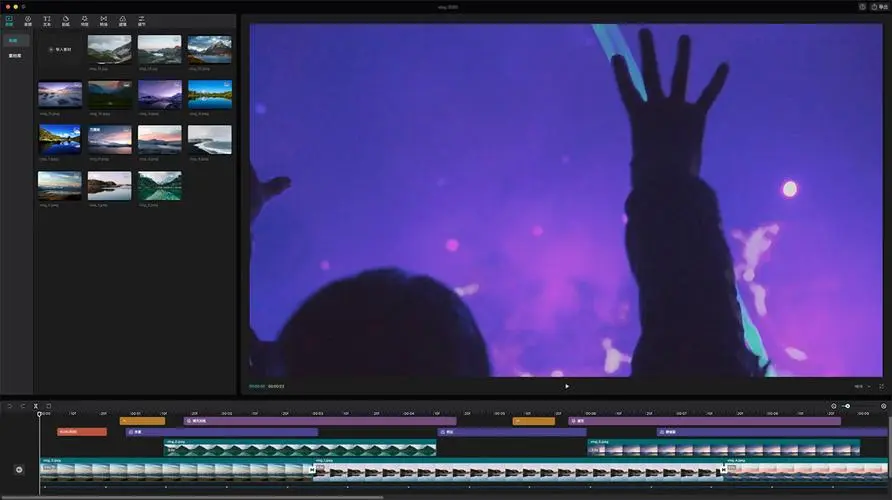
剪映如何添加字幕和配音?在剪映中添加字幕和配音的步骤如下:
1. 导入需要添加字幕和配音的视频素材,拖至剪辑轨道。
2. 点击菜单栏的“文本”,选择“智能字幕”,点击“识别字幕”中的“开始识别”,会自动识别视频中的语音,当视频播放至语音处,字幕自动展现在视频上。
3. 如果需要添加配音,选中剪辑轨道上已经匹配的文本字幕,点击右上角的“朗读”,在出现的声音中选择一种更符合视频效果的声音,点击“开始朗读”。
4. 此时可以看到剪辑轨道上视频下方出现了音频,调整音频间距后导出即可。如果需要添加视频背景音乐,还可以点击左上方菜单栏的“音频”,添加音乐。
以上就是本站给大家带来的教程攻略,小伙伴们如有其他问题,请关注本站软件园!











